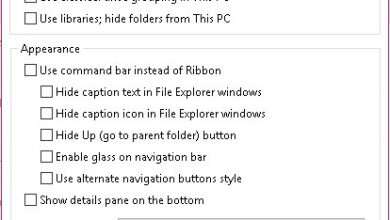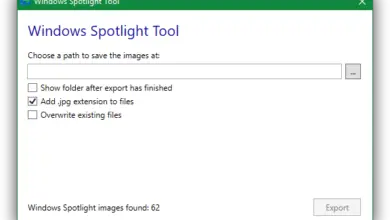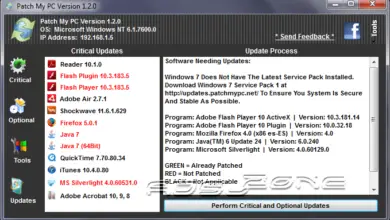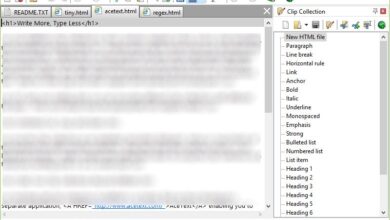Comment afficher rapidement et facilement les performances du processeur et de la RAM dans Windows 10? Guide étape par étape

Lorsque nous voyons que notre ordinateur de bureau ne répond pas dans le temps qu’il a fait auparavant , ou que nous nous rendons compte que l’ordinateur portable surchauffe plusieurs fois , nous devons penser que les performances des processus informatiques sont affectées pour une raison quelconque.
Cela est dû, à plusieurs reprises, au fait que nous ne maintenons pas correctement nos appareils ou à d’autres problèmes que nous devons déterminer . Pour ce dernier, il existe un outil dans Windows 10 que nous analyserons dans cet article.
Si vous voulez être un expert pour savoir comment surveiller en permanence les performances du processeur en temps réel , continuez à lire les paragraphes suivants. De plus, nous vous apprendrons quelques conseils pratiques pour ne pas mettre votre PC en danger. Voyons de quoi il s’agit!
Pourquoi est-il important de surveiller en permanence les performances de mon processeur?
Lorsque vous surveillez périodiquement les performances de votre processeur, vous bénéficiez des avantages suivants:
- Vous améliorerez le temps de réponse de votre appareil à chaque fois que vous exécuterez une commande, que vous souhaiterez accéder à la page Internet ou que vous utiliserez des applications que vous y avez installées.
- Vous aurez également un meilleur résultat en termes de vitesse de traitement des données. Cela est initialement dû au fait que les composants internes, tels que la RAM et le processeur, fonctionnent correctement , de sorte qu’ils ne surchauffent pas en raison du niveau de travail qu’ils ont.
- Cette astuce est liée à l’astuce précédente. Vous obtiendrez une durée de vie plus longue grâce à la RAM, au disque dur , au microprocesseur et aux autres composants qui contribuent au bon fonctionnement de l’ordinateur. Cela se produira lorsque vous remarquerez que le processeur a des performances inhabituelles, vous devrez fermer des applications ou tout autre élément qui affecte la fonctionnalité de votre ordinateur et de ses composants, réduisant ainsi directement son travail .
- Certaines personnes ne le savent pas, mais lorsque vous avez un ordinateur aux performances optimales, cela améliore la consommation d’énergie électrique . En effet, le bon fonctionnement des processeurs et des composants internes ne fonctionne que le temps nécessaire.
- Vous aurez une meilleure réponse dans une quantité de travail croissante , car vous pourrez ouvrir plus d’applications ou les fenêtres de votre navigateur en même temps et cela ne ralentira pas votre ordinateur.
Étapes pour voir les performances de votre ordinateur en temps réel dans Windows 10
Windows 10 vous offre la possibilité de voir les performances de votre PC de différentes manières, grâce à un outil inclus dans le même système d’exploitation . Ensuite, nous vous montrerons comment vous devez faire, à travers des étapes très simples, afin que vous connaissiez les processus des applications qui s’exécutent au premier plan ou en arrière-plan.
Commençons !:
Avec le gestionnaire de tâches
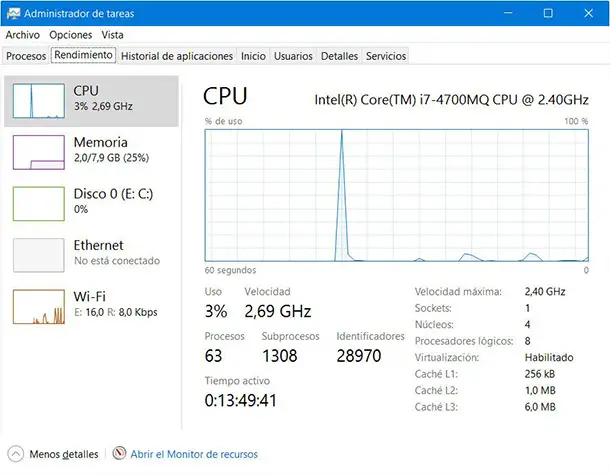
Vous pouvez utiliser cet outil Windows pour voir les performances de votre ordinateur. Pour ce faire, vous pouvez suivre l’une de ces étapes pour accéder au Gestionnaire des tâches:
- Allez dans «Démarrer» puis choisissez «Gestionnaire de tâches (application de bureau)» .
- Appuyez sur les touches «Ctrl + Alt + Suppr» en même temps .
- Une autre option que vous avez est d’appuyer sur «Ctrl + Maj + Echap».
Lorsque vous êtes entré dans le gestionnaire de tâches du système d’exploitation, vous devrez suivre ce guide:
- Cliquez sur l’option «Plus de détails».
- Sélectionnez l’onglet «Performance».
- À ce moment, un panneau apparaîtra dans lequel vous aurez différentes options sur la gauche qui indiqueront chacune des différentes ressources qui fonctionnent à ce moment-là. Si vous cliquez sur l’un d’eux , il vous montrera un graphique sur la droite où vous trouverez un pourcentage de l’utilisation de ce composant, la vitesse de base, le nombre de processus et de threads et le temps d’activité, entre autres données.
Avec cela, vous pouvez analyser quelles sont les ressources ou les composants qui génèrent les performances les plus élevées de votre CPU.
Activer l’écran compact
Le visualiseur compact vous permettra d’avoir une fenêtre en temps réel vous montrant toutes les données et performances des composants de votre ordinateur.
Pour avoir cet outil sur votre bureau, il vous suffit de suivre les étapes que nous avons mentionnées précédemment. Lorsque vous êtes dans l’onglet «Performance» , vous devez double-cliquer sur le panneau de gauche pour voir tous les éléments d’analyse . Si vous préférez, vous pouvez voir le graphique directement , pour cela vous devrez double-cliquer sur le dessin.
Cette fenêtre sera réduite lorsque vous cliquez n’importe où sur l’écran et restera dans la barre des tâches. Lorsque vous souhaitez fermer ce rapport, vous devrez placer le pointeur de votre souris sur l’icône correspondante puis cliquer sur le «X» de fermeture.
Conseils pour éviter que les performances de votre processeur ne plantent et optimiser votre ordinateur
«MISE À JOUR ✅ Voulez-vous surveiller les performances de votre CPU et de votre RAM dans Windows 10? ⭐ ENTREZ ICI Descubre et découvrez comment le faire ✅ FACILE et RAPIDE»
Windows 10 est un système d’exploitation assez équilibré, qui cherche à bien fonctionner, mais tente également d’améliorer l’expérience utilisateur de manière permanente. Nous avons le regret de vous dire que cela n’arrive pas souvent, car les performances sont souvent affectées par les limites de nos équipements.
Ensuite, nous vous montrerons 3 conseils qui vous aideront à éviter que les performances de votre processeur ne plantent. Ceux-ci sont:
Nettoyez fréquemment votre ordinateur

Certains utilisateurs ne le savent pas, mais le nettoyage de l’équipement améliorera considérablement ses performances . En effet, il y a des éléments dans l’armoire qui fonctionnent pour refroidir les composants internes. Par conséquent, un bon nettoyage, en particulier dans les refroidisseurs , garantira que le matériel a toujours le bon niveau de température, évitant ainsi qu’ils soient exigés dans leur travail.
En plus du nettoyage, vous devez également tenir compte de l’endroit où vous placez l’ordinateur , car il doit être aussi éloigné que possible de la poussière et de l’humidité.
Téléchargez un bon antivirus
Croyez-le ou non , tous les antivirus ne sont pas efficaces, vous devrez donc choisir le meilleur et si possible payer un abonnement pour cela . Ces conseils sont importants, car l’existence de logiciels malveillants ou de virus sur votre ordinateur entraînera un mauvais fonctionnement des programmes, causant ainsi des dommages importants à la mémoire RAM et au processeur.
Dans certains cas, ces virus, bien qu’ils n’affectent pas le matériel, influencent le logiciel qui gère les refroidisseurs et d’autres composants importants dans le processus de récupération de l’ordinateur. Par conséquent, en éliminant les virus, vous serez calme et vous aurez des performances adéquates de votre ordinateur.
Évitez les programmes lourds

Si vous devez travailler avec ce type de programme, essayez de le faire de façon sporadique ou fermez-le lorsque vous ne l’utilisez plus . De plus, vous devez garder à l’esprit que lorsque vous utilisez de gros programmes, essayez de fermer toutes les applications qui s’exécutent en arrière-plan et vous n’en avez pas besoin.
Cela rendra la RAM et les autres composants un travail plus ordonné en termes de fonctionnement , ce qui les rendra inutiles . De plus, essayez de libérer la RAM de tous les programmes que vous n’utilisez pas, pour cela, vous devrez supprimer les cookies et tout historique de navigation.
Si vous avez des questions, laissez-les dans les commentaires, nous vous répondrons dans les plus brefs délais, et cela sera également d’une grande aide pour plus de membres de la communauté. Je vous remercie!